С каждым годом мобильные телефоны и планшеты все больше входят в нашу повседневную жизнь. Они стали нашими помощниками, помогающими в решении различных задач. Однако, как и любое технологическое устройство, они имеют свои ограничения. Одной из основных проблем, с которой сталкиваются владельцы Android-устройств, является недостаток памяти.
В условиях быстрого развития цифровых технологий пользователи все больше скачивают и устанавливают на свои устройства приложения, игры, музыку и другие медиафайлы. В результате, память устраиваемого устройства может оказаться заполненной до предела, что приводит к возникновению проблем с его функционированием и работой.
Если на вашем Android-телефоне не хватает памяти, не отчаивайтесь! Ниже мы расскажем вам о нескольких способах, как можно освободить память на вашем устройстве и сделать его работу более эффективной и плавной.
Как решить проблему с памятью на Android-телефоне?
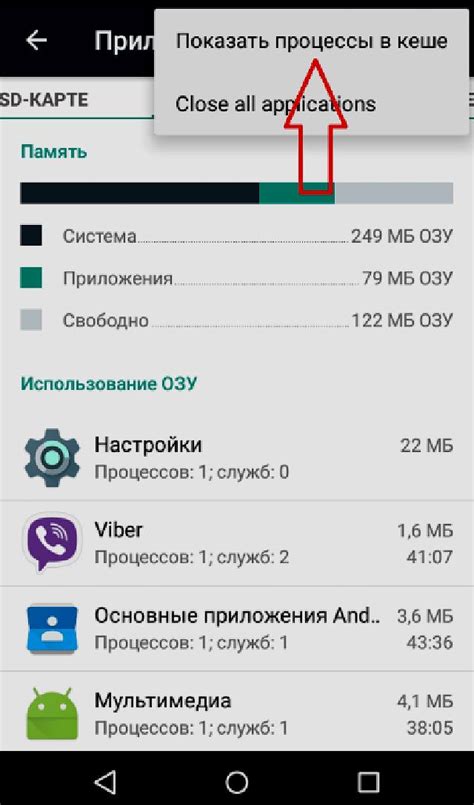
Вот несколько простых способов решить проблему с памятью на Android-телефоне:
1. Очистите кэш приложений:
Многие приложения сохраняют временные файлы, известные как кэш, которые со временем накапливаются и занимают место на устройстве. В настройках телефона вы можете найти раздел "Управление приложениями" или "Приложения и уведомления", где можно выбрать конкретное приложение и очистить его кэш.
2. Удалите ненужные приложения:
Периодически просматривайте список установленных приложений и удаляйте те, которые вы больше не используете. Некоторые приложения могут занимать значительное количество места, особенно если они содержат большое количество данных или медиафайлов.
3. Перенесите приложения на SD-карту:
Некоторые устройства Android позволяют переместить приложения с внутренней памяти на внешнюю SD-карту. В настройках приложений найдите раздел "Хранилище" или "Память" и выберите опцию "Переместить на SD-карту" для приложений, которые вы считаете возможным переместить.
4. Используйте облачное хранилище:
Для хранения фотографий, видео и других файлов можно использовать облачные сервисы, такие как Google Диск, Dropbox или Яндекс.Диск. Это позволит освободить место на устройстве, перенеся файлы на серверы облачного хранилища.
5. Используйте приложения для очистки и оптимизации:
На Google Play доступны приложения, которые помогают очистить память и оптимизировать работу Android-телефона. Эти приложения помогут удалить ненужные файлы, высвободить оперативную память и повысить производительность устройства.
Следуя этим простым рекомендациям, вы сможете решить проблему нехватки памяти на своем Android-телефоне и насладиться его более эффективной работой.
Очистить кэши приложений
- Откройте "Настройки" на вашем устройстве Android.
- Прокрутите вниз и выберите приложение, чей кэш вы хотите очистить.
- Нажмите на приложение и выберите "Хранение".
- Вам будет представлена информация о занимаемом кэше. Нажмите на кнопку "Очистить кэш" или "Очистить данные", чтобы удалить временные данные приложения.
- Повторите этот процесс для всех приложений, чьи кэши вы хотите очистить.
Очистка кэша приложений может помочь вам освободить драгоценное место на вашем Android-телефоне и ускорить его работу. Поэтому регулярно очищайте кэш приложений, особенно для тех, которые вы редко используете.
Удалить ненужные приложения
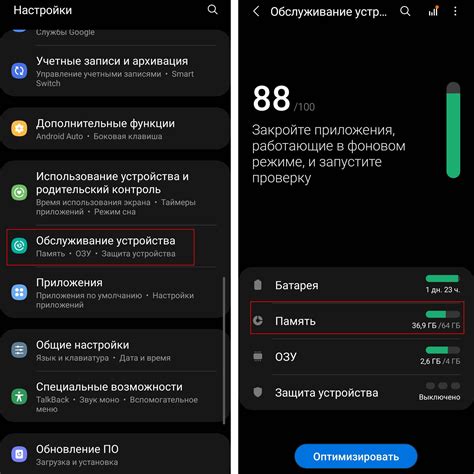
Для удаления приложения с вашего Android-устройства, выполните следующие действия:
| Шаг 1: | Перейдите в настройки вашего телефона. Для этого нажмите на значок «Настройки» на главном экране или в панели уведомлений. |
| Шаг 2: | В открывшемся меню настройки, найдите раздел «Приложения» или «Управление приложениями». В разных версиях Android может называться по-разному. |
| Шаг 3: | В списке приложений найдите те, которые вы хотите удалить, и нажмите на них. Откроется страница с подробной информацией о выбранном приложении. |
| Шаг 4: | На странице приложения найдите кнопку «Удалить» или «Деактивировать». Нажмите ее. |
| Шаг 5: | Подтвердите удаление приложения, нажав на кнопку «OK» или «Удалить». |
После удаления ненужных приложений освободившееся место можно использовать для установки новых или для хранения данных, таких как фотографии и видеозаписи.
Переместить данные на SD-карту
Чтобы переместить данные на SD-карту, следуйте этим шагам:
- Вставьте SD-карту в слот для карты памяти на вашем телефоне.
- Откройте настройки телефона и найдите раздел "Память".
- Выберите опцию "Переместить данные на SD-карту".
- В открывшемся окне выберите файлы или приложения, которые вы хотите переместить на SD-карту.
- Нажмите на кнопку "Переместить" или "Сохранить на SD-карте".
После выполнения этих шагов выбранные файлы или приложения будут перемещены на SD-карту, освобождая место на внутреннем хранилище телефона.
Обратите внимание, что не все файлы или приложения могут быть перемещены на SD-карту. Некоторые системные приложения и файлы могут быть защищены и недоступны для перемещения. Кроме того, перемещение данных на SD-карту может повлиять на производительность некоторых приложений.
| Преимущества | Недостатки |
|---|---|
| Увеличение доступного места на внутреннем хранилище телефона | Ограничение в использовании некоторых системных файлов и приложений |
| Повышение производительности приложений, расположенных на SD-карте | Возможность потери данных при повреждении или потере SD-карты |
| Возможность использования SD-карты для хранения большого количества файлов | Ограничение скорости чтения и записи файлов на SD-карту |
Перемещение данных на SD-карту может быть хорошим способом расширить память вашего Android-телефона. Однако, прежде чем перемещать данные, убедитесь, что ваша SD-карта имеет достаточно свободного места и поддерживает требуемый класс скорости для чтения и записи файлов.
Использовать облачные сервисы для хранения данных

Если на вашем Android-телефоне не хватает памяти, одним из способов решения проблемы может быть использование облачных сервисов для хранения данных. Облачные сервисы позволяют хранить файлы, фотографии, видео и другие данные на удаленных серверах, освобождая память на вашем устройстве.
Существует множество популярных облачных сервисов, таких как Google Диск, Dropbox, OneDrive и iCloud. Эти сервисы предоставляют бесплатные и платные планы хранения, которые позволяют сохранять файлы различных форматов и размеров.
Для начала, вам необходимо создать аккаунт на выбранном облачном сервисе и установить соответствующее приложение на свой Android-телефон. После этого, вы сможете загружать свои файлы на облачное хранилище и иметь к ним доступ через интернет, используя учетные данные вашего аккаунта.
Достоинством использования облачных сервисов является то, что вы можете хранить большое количество данных без необходимости занимать место на своем устройстве. Кроме того, вы сможете получать доступ к своим файлам со всех устройств с установленным приложением выбранного облачного сервиса, что позволяет комфортно работать с файлами и делиться ими с другими пользователями.
Однако, перед использованием облачных сервисов, необходимо учесть связанные с этим риски. Необходимо обеспечить безопасность вашей учетной записи, создав сложный пароль и использовав двухфакторную аутентификацию. Также необходимо учитывать, что для доступа к вашим файлам требуется интернет-соединение.
Использование облачных сервисов для хранения данных может быть отличным решением проблемы нехватки памяти на Android-телефоне. Этот метод позволяет освободить место на устройстве, сохраняя доступ к вашим файлам и данным через интернет.








